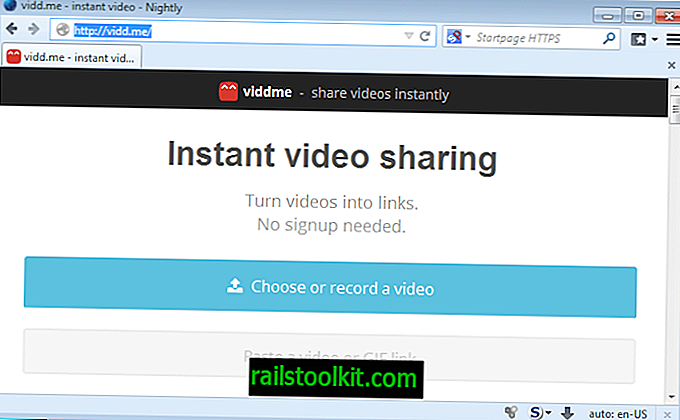Filsynkroniseringsprogramvara finns i många former och former. Från molnlagringstjänster som låter dig synkronisera filer med molnet och därifrån till dina andra enheter till lokala lösningar som du använder utan tredjepartsengagemang.
Den här artikeln koncentrerar sig bara på lokala lösningar som erbjuds gratis och körs på alla versioner av Windows operativsystem som stöds.
Medan molnsynkroniseringstjänster har sina fördelar är det lite meningsfullt att använda dem när du vill synkronisera filer i ett lokalt nätverk mellan enheter.
Innan vi tittar på programmen som vi har granskat för den här artikeln är det viktigt att definiera vad som gör en bra filsynkroniseringsprogramvara.
Krav
- Stöder manuella och automatiska (schemalagda) driftsätt.
- Stöder enkelriktad och tvåvägs synkronisering av data.
- Filter för att inkludera / utesluta filer eller mappar baserade på regler som du anger.
- Bör synkronisera filer som används.
- Bör arbeta med en mängd olika enheter inklusive interna och externa hårddiskar, nätverksdelningar och flyttbara enheter.
- Bör inte begränsa dig när det gäller synkronisering (inga filgränser, användningsgränser).
Utmanarna
Bvckup 2 - Freeware
Skapa synkronitet - Open Source-programvara
FreeFileSync - Open Source-programvara
SyncBackFree - Gratis för personligt bruk. (Länk till bärbar version)
SyncFolders - Freeware
Synkrediterbar - Gratis för personligt bruk.
Synkron - Open Source-programvara
Ingår ej
Allway Sync - Begränsar synkronisering till 40 000 filer per kalendermånad
Bvckup 2

Bvckup öppnar ett rent gränssnitt vid lansering. Det första du gör är att skapa en ny säkerhetsprofil under File och konfigurera den.
Där väljer du käll- och destinationsmappar samt alla parametrar för jobbet. Du kommer att märka att du bara kan konfigurera enkelriktad synkroniseringsoperation med programmet.
Det som å andra sidan sticker ut är stöd för delta-kopiering av filer som minskar tiden det tar att uppdatera redan synkroniserade filer genom att bara överföra de delar som har ändrats.
Programmet kan övervaka källkatalogen i realtid med specifika intervaller eller manuellt. Inställningarna innehåller ytterligare intressanta alternativ. Det är till exempel möjligt att koppla backupjobb till flyttbara enheter så att de bara körs när enheten är ansluten till systemet.
Framstegen markeras i steg när ett jobb körs. Den belyser den aktuella åtgärden och de återstående stegen och fel hittills. En detaljerad loggfil finns också som du kan aktivera under alternativ.
Skapa synkronitet

Create Synchronicity är ett enkelt att konfigurera filsäkerhetskopiering och synkroniseringsprogram. Jämfört med andra synkroniseringsprogram är det ganska nakna ben som inte behöver vara en dålig sak beroende på dina behov.
Det stöder dock envägs- och tvåvägssynkronisering samt ett par ytterligare funktioner som du konfigurerar under installationen av ett nytt synkjobb.
Det stöder ett förhandsgranskningsalternativ som visar exakt vad som kommer att hända när du kör synkroniseringsjobbet. Det finns dock inget alternativ att göra justeringar i sista minuten på jobbet vilket innebär att du måste öppna konfigurationen för jobbet igen för att göra det.
Synkroniseringsdialogrutan visar allt som finns att veta om processen inklusive förfluten tid, framstegsfält, processens hastighet och hur många filer och mappar som har skapats och raderats hittills och hur många som finns kvar.
FreeFileSync

Uppmärksamhet : Programmet levereras med adware. Mystartsearch erbjöds under testinstallationer och det enda alternativet att hoppa över det var att byta från Basic (rekommenderas) till Advanced och ta bort bocken från rutan Installera Mystartsearch där innan du klickade på Nästa.
FreeFileSyncs gränssnitt lämnar dig förbryllad för ett ögonblick var du ska börja. Det är egentligen inte så komplicerat men lite vägledning skulle hjälpa till mycket.
Vad du behöver göra är att lägga till mapppar som du vill synkronisera med bläddringsknapparna. När du har lagt till ett par, använder du knappen Jämför, filtrera eller synkronisera för att starta en process.
Både jämför och synkroniseras konfigureras med ett klick på kugghjulsknappen bredvid deras knappar. Jämför till exempel jämför alla filer i båda mapparna baserat på deras storlek och filtid.
Å andra sidan synkroniserar de synkroniseringsmetoder som stöds av programmet såväl som andra synkroniseringsrelaterade inställningar som du kan konfigurera där.
Observera att du måste köra programmet med förhöjda privilegier eftersom du kan få åtkomstfel annars beroende på de mappar och filer du väljer.
Jämför laddar alla filer och mappar och visar dem i gränssnittet. FreeFileSync visar vilka filer som endast visas i ett av de två katalogerna och visar den totala storleken och filantalet för operationen om den utförs.
Schemaläggning är inte inbyggd men du kan exportera ett jobb som en batchfil och lägga till det i Windows Task Scheduler manuellt för att köra det regelbundet på systemet.
SyncBackFree

Ställa in ett synkjobb är en tvåstegsprocess i SyncBackFree. Du skapar en ny profil och önskad synkroniseringsmetod i det första steget.
När du är klar konfigurerar du den nya synkroniseringsprofilen i detalj i det andra steget. En enkel version av konfigurationen visas som standard för dig. Du kan ändra det till en expertkonfiguration om du föredrar det som visar alla tillgängliga alternativ (och vissa inte tillgängliga i gratisversionen).
Expertalternativen lämnar lite att önska. Åtminstone är det nödvändigt att lägga till två mappar i profilen men du kan göra mycket mer än så.
Det är till exempel möjligt att definiera detaljerade jämföralternativ som avgör om filer är lika eller inte baserade inga parametrar som du kan justera i inställningarna.
Dessutom är det det enda programmet som stöder komprimering och kryptering av filer och ftp-servrar. En annan intressant och unik funktion som den erbjuder är en prestationsberäkning för inställningarna för profilbelysning som kan bromsa profilen.
SyncFolders

Programmet är förmodligen det enklaste att installera tack vare det strömlinjeformade gränssnittet. När du klickar på den nya knappen tar du dig till konfigurationsskärmen där du konfigurerar alla synkroniseringsalternativ.
Innan du kör en synkroniseringsoperation, kanske du vill köra en skanning först eftersom den ger information om jobbet. Den visar filer och mappar som ska synkroniseras, den totala storleken på data och fel som den stötte på.
Ett klick på fel avslöjar dem medan detaljerna listar alla filer och mappar och deras status när det gäller den andra mappen. Högerklicka på mappar eller filer visar alternativ för att åsidosätta standardreglerna på plats. Du kan till exempel blockera filer från att synkroniseras eller kopieras.
Synchredible

När du först startar Synchredible efter installationen tas du direkt till uppgiftsguiden som du kan använda för att skapa ett första synkroniseringsjobb.
Att lägga till ett nytt synkjobb är inte komplicerat och alla alternativ som du kan välja förklaras väl. Det tar sju steg (sidor) för att ställa in ditt första synkroniseringsjobb, vilket kan vara lite överväldigande om du aldrig använt en synkroniseringsprogramvara tidigare.
Guiden täcker all nödvändig information å andra sidan och ger dig full kontroll över processen. Här är en snabb översikt av stegen:
- Välj de två mapparna och avgör om undermappar ska inkluderas.
- Aktivera envägs- eller tvåvägssynkronisering och bestäm om du vill synkronisera alla filer eller bara nyare filer.
- Lägg till fler parametrar som att ta bort redundanta filer, ignorera dolda filer eller mappar eller jämföra filinnehåll.
- Ställ in filter för att inkludera eller utesluta filer eller mappar från operationen.
- Ställ in automatiska uppgifter. Planera synkroniseringsjobb eller konfigurera dem att köras baserat på vissa villkor eller systemhändelser.
- Lägg till åtgärder som du vill köra före eller efter synkronisering.
- Lägg till ett namn, tilldela en systembredd snabbtangent för uppgiften och aktivera förhandsgranskningsfunktionen.
Jobb kan köras manuellt när som helst eller bara manuellt om du vill ha det. En annan intressant funktion är programmets gruppalternativ. Du kan lägga till flera jobb i en grupp för att köra alla jobb i den gruppen i en operation.
Innan du kör det första jobbet kanske du vill kontrollera programmets alternativ först eftersom de listar en hel del synkroniseringspreferenser.
Verifiering är till exempel aktiverad som standard medan sparandet av rapporter inte är det. Du kan också skicka e-postrapporter, undertrycka felmeddelanden under jobb, ändra buffertstorleken eller inaktivera skapandet av loggfil.
Synkroniseringsjobb som körs visar hur arbetet fortskrider i gränssnittet. Det finns också ett alternativ att pausa jobbet.
Synkron

Synkron stöder mappsynkroniseringar och multisynkroniseringar. Skillnaden mellan de två operationerna är att en mappsynkronisering håller filer synkroniserade mellan två eller flera mappar medan multisynkroniserar flera källmappar med en destinationsmapp.
När du har lagt till minst två mappar kan du trycka på analysknappen för att visa information om den aktuella synkroniseringsstatusen.
Alla mappar som inte synkroniseras för närvarande visas för synkronisering men du kan svartlista filer eller mappar för att utesluta dem från processen.
Avancerade alternativ finns också som du kan använda för att definiera ytterligare synkroniseringsinställningar som att inte skapa tomma mappar eller synkronisera dolda filer och mappar.
När du har slagit synkroniseras alla filer och mappar och visas för dig så att du vet exakt var processen är. Å andra sidan finns det ingen framstegsfält vilket innebär att du inte vet hur lång tid det tar att ta jobb.
Snabböversikt över synkroniseringsprogram
| Bckup | Skapa synkronitet | FreeFileSync | SyncBackFree | SyncFolders | Synchredible | Synkron | |
| 1-vägs och 2-vägs synkronisering | Endast enväg | ja | Ja | ja | ja | ja | ja |
| Support för borttagningsenheter | ja | ja | ja | ja | ja | ja | ja |
| Nätverksstöd | ja | ja | ja | ja | ja | ja | ja |
| filter | Filmapp | filer | Filmapp | Filmapp | Filmapp | Filmapp | Filmapp |
| Synkronisera öppnade filer | ja | Nej | ja | ja | Nej | ja | ja |
| Synkroniseringsregler | ja | Nej | ja | ja | ja | ja | ja |
| Synkronisera förhandsvisningar | ja | ja | ja | ja | ja | ja | ja |
| Automatisering | ja | ja | ja | ja | ja | ja | ja |
| Verifiering | Nej | Nej | ja | ja | ja | ja | Nej |
| versionshantering | Nej | Nej | ja | Nej | ja | Nej | Nej |
| adware | Nej | Nej | ja | Nej | Nej | Nej | Nej |
| Andra | Bärbar, Delta-Copy, synkronisering i realtid | Bärbar | Bärbar | Komprimering, kryptering, FTP | Plattformsoberoende |
Vilket program är bäst?
Detta beror på dina krav mer än något annat. Synkrediterbar övergripande gjorde det bästa intrycket eftersom det erbjuder ett enormt antal alternativ för att ställa in synkroniseringsjobb på dina enheter.
SyncFolders är ett annat utmärkt program. Även om det kan sakna vissa funktioner, kompenserar det för dem med sitt enkla gränssnitt som antagligen är det enklaste att använda.
Du kan inte gå fel med båda om du inte behöver en specifik funktion som ett av programmen inte erbjuder.
Uppdatering : SyncBackFree är ett annat utmärkt program som levereras med ett par unika funktioner. Det är troligt det funktionsrikaste programmet för alla program som nämns i denna artikel.
Om du inte behöver tvåvägssynkronisering kan Bvckup vara ett annat intressant val. Programmet stöder delta-kopiering som skulle påskynda på varandra följande synkjobb betydligt.
Andra förslag som är värda att undersöka:
- DSynchronize
- Mirror
Nu du : Vilket program är din favorit när det gäller filsynkronisering på Windows?